编辑Word文档教学设计
- 格式:doc
- 大小:26.50 KB
- 文档页数:4
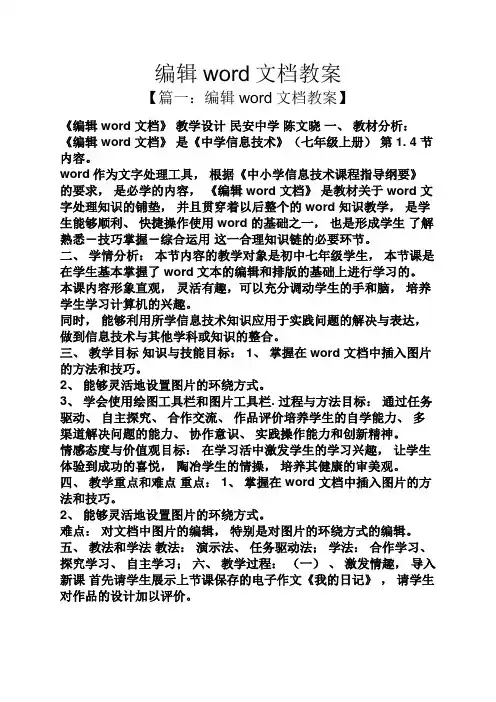
编辑word文档教案【篇一:编辑word文档教案】《编辑 word 文档》教学设计民安中学陈文晓一、教材分析:《编辑 word 文档》是《中学信息技术》(七年级上册)第 1. 4 节内容。
word作为文字处理工具,根据《中小学信息技术课程指导纲要》的要求,是必学的内容,《编辑 word 文档》是教材关于 word 文字处理知识的铺垫,并且贯穿着以后整个的 word 知识教学,是学生能够顺利、快捷操作使用 word 的基础之一,也是形成学生了解熟悉-技巧掌握-综合运用这一合理知识链的必要环节。
二、学情分析:本节内容的教学对象是初中七年级学生,本节课是在学生基本掌握了 word文本的编辑和排版的基础上进行学习的。
本课内容形象直观,灵活有趣,可以充分调动学生的手和脑,培养学生学习计算机的兴趣。
同时,能够利用所学信息技术知识应用于实践问题的解决与表达,做到信息技术与其他学科或知识的整合。
三、教学目标知识与技能目标: 1、掌握在 word 文档中插入图片的方法和技巧。
2、能够灵活地设置图片的环绕方式。
3、学会使用绘图工具栏和图片工具栏. 过程与方法目标:通过任务驱动、自主探究、合作交流、作品评价培养学生的自学能力、多渠道解决问题的能力、协作意识、实践操作能力和创新精神。
情感态度与价值观目标:在学习活中激发学生的学习兴趣,让学生体验到成功的喜悦,陶冶学生的情操,培养其健康的审美观。
四、教学重点和难点重点: 1、掌握在 word 文档中插入图片的方法和技巧。
2、能够灵活地设置图片的环绕方式。
难点:对文档中图片的编辑,特别是对图片的环绕方式的编辑。
五、教法和学法教法:演示法、任务驱动法;学法:合作学习、探究学习、自主学习;六、教学过程:(一)、激发情趣,导入新课首先请学生展示上节课保存的电子作文《我的日记》,请学生对作品的设计加以评价。
然后教师展示一篇图文并茂的文章,请学生观察,并找学生评价一下我的文章设计与他们的有什么不同?从而引出本节课要学习的内容插入图片,绘制自选图形。
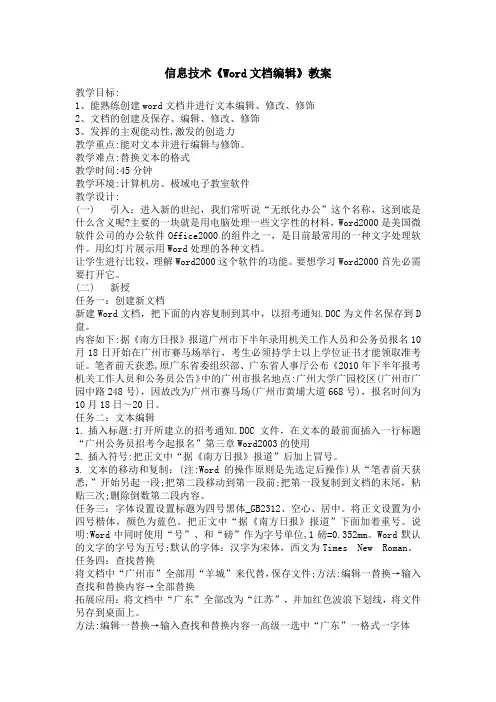
信息技术《Word文档编辑》教案教学目标:1、能熟练创建word文档并进行文本编辑、修改、修饰2、文档的创建及保存、编辑、修改、修饰3、发挥的主观能动性,激发的创造力教学重点:能对文本并进行编辑与修饰。
教学难点:替换文本的格式教学时间:45分钟教学环境:计算机房、极域电子教室软件教学设计:(一)引入:进入新的世纪,我们常听说“无纸化办公”这个名称,这到底是什么含义呢?主要的一块就是用电脑处理一些文字性的材料,Word2000是美国微软件公司的办公软件Office2000的组件之一,是目前最常用的一种文字处理软件。
用幻灯片展示用Word处理的各种文档。
让学生进行比较,理解Word2000这个软件的功能。
要想学习Word2000首先必需要打开它。
(二)新授任务一:创建新文档新建Word文档,把下面的内容复制到其中,以招考通知.DOC为文件名保存到D 盘。
内容如下:据《南方日报》报道广州市下半年录用机关工作人员和公务员报名10月18日开始在广州市赛马场举行,考生必须持学士以上学位证书才能领取准考证。
笔者前天获悉,原广东省委组织部、广东省人事厅公布《2010年下半年报考机关工作人员和公务员公告》中的广州市报名地点:广州大学广园校区(广州市广园中路248号),因故改为广州市赛马场(广州市黄埔大道668号),报名时间为10月18日~20日。
任务二:文本编辑1.插入标题:打开所建立的招考通知.DOC文件,在文本的最前面插入一行标题“广州公务员招考今起报名”第三章Word2003的使用2.插入符号:把正文中“据《南方日报》报道”后加上冒号。
3.文本的移动和复制:(注:Word的操作原则是先选定后操作)从“笔者前天获悉,”开始另起一段;把第二段移动到第一段前;把第一段复制到文档的末尾,粘贴三次;删除倒数第二段内容。
任务三:字体设置设置标题为四号黑体_GB2312、空心、居中。
将正文设置为小四号楷体,颜色为蓝色。
把正文中“据《南方日报》报道”下面加着重号。
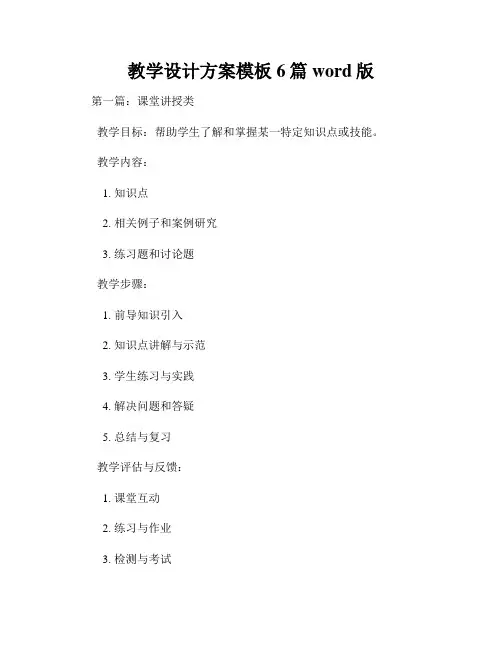
教学设计方案模板6篇word版第一篇:课堂讲授类教学目标:帮助学生了解和掌握某一特定知识点或技能。
教学内容:1. 知识点2. 相关例子和案例研究3. 练习题和讨论题教学步骤:1. 前导知识引入2. 知识点讲解与示范3. 学生练习与实践4. 解决问题和答疑5. 总结与复习教学评估与反馈:1. 课堂互动2. 练习与作业3. 检测与考试第二篇:实验教学类教学目标:培养学生实际操作以及实验设计的能力。
教学内容:1. 实验目的和原理2. 实验步骤3. 实验数据记录与分析4. 实验结果讨论与解释教学步骤:1. 实验预习与前导知识概述2. 实验操作演示3. 学生实际操作实验4. 数据处理与结果分析5. 实验总结和评估教学评估与反馈:1. 实验报告与数据分析2. 实验操作与讨论3. 实验成绩和表现第三篇:讨论和辩论类教学目标:培养学生的思辨和表达能力,促进学生之间的互动交流。
教学内容:1. 讨论话题或争议性问题2. 讨论规则和流程3. 学生观点表达和论证教学步骤:1. 话题介绍和背景知识讲解2. 小组或全班讨论3. 辩论角色分配和辩论赛4. 结论总结和反思教学评估与反馈:1. 参与讨论和辩论的活跃度2. 逻辑思维和表达能力3. 其他学生的评价第四篇:项目设计类教学目标:培养学生团队合作与创新能力,完成一个实际项目的设计和实施。
教学内容:1. 项目目标和需求2. 团队合作组织与分工3. 项目计划和预算4. 项目实施和成果展示教学步骤:1. 项目需求与背景介绍2. 团队组建与分工安排3. 项目计划和资源准备4. 项目实施和成果制作5. 项目展示与评估教学评估与反馈:1. 项目成果质量和效果2. 团队合作与分工情况3. 项目整体评估与反思第五篇:案例分析类教学目标:帮助学生通过现实案例来理解和应用学科知识。
教学内容:1. 案例背景和问题描述2. 分析方法和工具3. 解决方案和效果评估教学步骤:1. 案例触发与引入2. 学生小组讨论和分析3. 解决方案展示与讨论4. 案例效果评估和总结教学评估与反馈:1. 对案例分析的参与程度2. 分析方法和解决方案的准确性3. 案例效果评估和思考第六篇:实地考察类教学目标:通过实地参观和考察,帮助学生深入了解某一领域或现象。
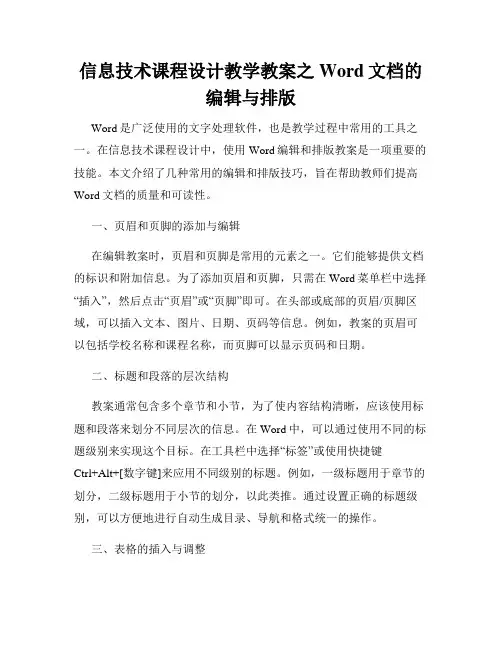
信息技术课程设计教学教案之Word文档的编辑与排版Word是广泛使用的文字处理软件,也是教学过程中常用的工具之一。
在信息技术课程设计中,使用Word编辑和排版教案是一项重要的技能。
本文介绍了几种常用的编辑和排版技巧,旨在帮助教师们提高Word文档的质量和可读性。
一、页眉和页脚的添加与编辑在编辑教案时,页眉和页脚是常用的元素之一。
它们能够提供文档的标识和附加信息。
为了添加页眉和页脚,只需在Word菜单栏中选择“插入”,然后点击“页眉”或“页脚”即可。
在头部或底部的页眉/页脚区域,可以插入文本、图片、日期、页码等信息。
例如,教案的页眉可以包括学校名称和课程名称,而页脚可以显示页码和日期。
二、标题和段落的层次结构教案通常包含多个章节和小节,为了使内容结构清晰,应该使用标题和段落来划分不同层次的信息。
在Word中,可以通过使用不同的标题级别来实现这个目标。
在工具栏中选择“标签”或使用快捷键Ctrl+Alt+[数字键]来应用不同级别的标题。
例如,一级标题用于章节的划分,二级标题用于小节的划分,以此类推。
通过设置正确的标题级别,可以方便地进行自动生成目录、导航和格式统一的操作。
三、表格的插入与调整在教学设计中,表格是常用的排版元素,用于整理和展示信息。
在Word中插入和调整表格非常简单。
只需在工具栏中选择“插入”-“表格”,然后选择所需的行数和列数即可。
通过选中表格后,还可以调整表格的大小和边框样式,设置表头和样式等。
此外,还可以使用表格中的公式功能,实现简单的数学计算。
四、图表的插入和编辑在教案中插入图表是一种直观且有效的方式,可以帮助学生更好地理解和分析信息。
Word中可以插入各种类型的图表,如柱状图、折线图、饼图等。
只需选择插入位置,在工具栏中点击“插入”-“图表”,在弹出的对话框中选择所需的图表类型,并输入相关数据即可。
插入图表后,可以根据需要调整图表的大小、样式、颜色、图例等。
五、字体和段落格式的调整为了提高文档的可读性和美观性,需要调整字体和段落的格式。
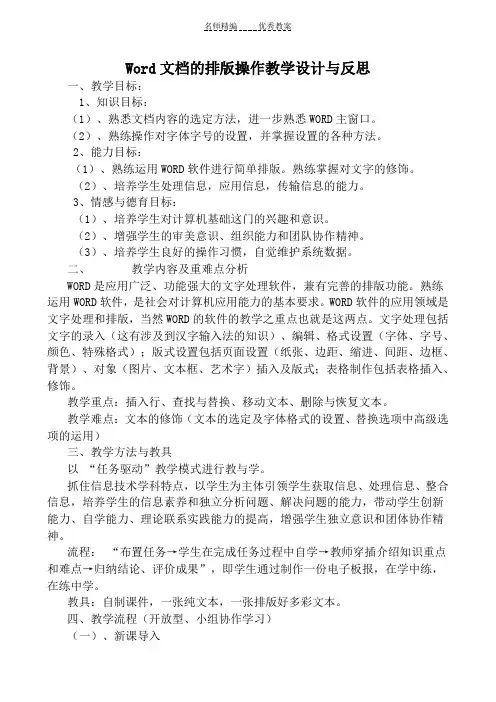
Word文档的排版操作教学设计与反思一、教学目标:1、知识目标:(1)、熟悉文档内容的选定方法,进一步熟悉WORD主窗口。
(2)、熟练操作对字体字号的设置,并掌握设置的各种方法。
2、能力目标:(1)、熟练运用WORD软件进行简单排版。
熟练掌握对文字的修饰。
(2)、培养学生处理信息,应用信息,传输信息的能力。
3、情感与德育目标:(1)、培养学生对计算机基础这门的兴趣和意识。
(2)、增强学生的审美意识、组织能力和团队协作精神。
(3)、培养学生良好的操作习惯,自觉维护系统数据。
二、教学内容及重难点分析WORD是应用广泛、功能强大的文字处理软件,兼有完善的排版功能。
熟练运用WORD软件,是社会对计算机应用能力的基本要求。
WORD软件的应用领域是文字处理和排版,当然WORD的软件的教学之重点也就是这两点。
文字处理包括文字的录入(这有涉及到汉字输入法的知识)、编辑、格式设置(字体、字号、颜色、特殊格式);版式设置包括页面设置(纸张、边距、缩进、间距、边框、背景)、对象(图片、文本框、艺术字)插入及版式;表格制作包括表格插入、修饰。
教学重点:插入行、查找与替换、移动文本、删除与恢复文本。
教学难点:文本的修饰(文本的选定及字体格式的设置、替换选项中高级选项的运用)三、教学方法与教具以“任务驱动”教学模式进行教与学。
抓住信息技术学科特点,以学生为主体引领学生获取信息、处理信息、整合信息,培养学生的信息素养和独立分析问题、解决问题的能力,带动学生创新能力、自学能力、理论联系实践能力的提高,增强学生独立意识和团体协作精神。
流程:“布置任务→学生在完成任务过程中自学→教师穿插介绍知识重点和难点→归纳结论、评价成果”,即学生通过制作一份电子板报,在学中练,在练中学。
教具:自制课件,一张纯文本,一张排版好多彩文本。
四、教学流程(开放型、小组协作学习)(一)、新课导入教师:你们身边有各种各样的报纸和杂志,你们在吸取它们精彩知识的同时,有没有想过这些知识是通过什么软件、什么途径和什么方法编排在一起的?(学生:…)向学生展示准备好的文本,同时用课件展出“欢迎进入信息技术天地,认真学习,展示才华!”教师:这两张文本有什么不同,你们更喜欢哪张?(学生:…)教师:有通过自学,会进行排版的吗?(学生:…)要想文本变得漂亮,我们一起共同探讨。
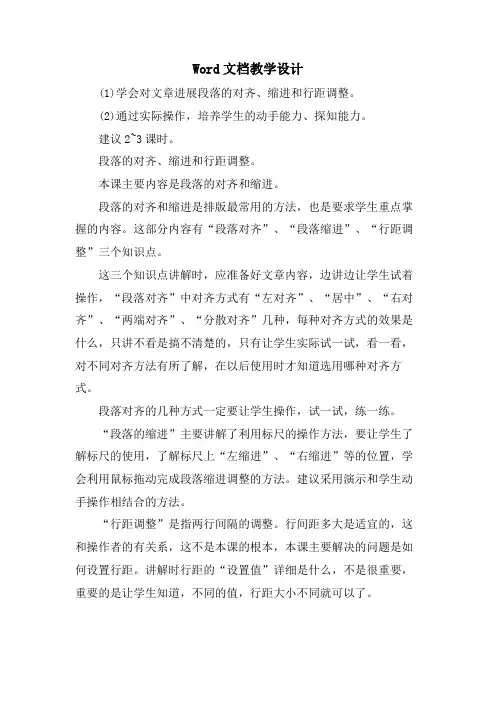
Word文档教学设计(1)学会对文章进展段落的对齐、缩进和行距调整。
(2)通过实际操作,培养学生的动手能力、探知能力。
建议2~3课时。
段落的对齐、缩进和行距调整。
本课主要内容是段落的对齐和缩进。
段落的对齐和缩进是排版最常用的方法,也是要求学生重点掌握的内容。
这部分内容有“段落对齐”、“段落缩进”、“行距调整”三个知识点。
这三个知识点讲解时,应准备好文章内容,边讲边让学生试着操作,“段落对齐”中对齐方式有“左对齐”、“居中”、“右对齐”、“两端对齐”、“分散对齐”几种,每种对齐方式的效果是什么,只讲不看是搞不清楚的,只有让学生实际试一试,看一看,对不同对齐方法有所了解,在以后使用时才知道选用哪种对齐方式。
段落对齐的几种方式一定要让学生操作,试一试,练一练。
“段落的缩进”主要讲解了利用标尺的操作方法,要让学生了解标尺的使用,了解标尺上“左缩进”、“右缩进”等的位置,学会利用鼠标拖动完成段落缩进调整的方法。
建议采用演示和学生动手操作相结合的方法。
“行距调整”是指两行间隔的调整。
行间距多大是适宜的,这和操作者的有关系,这不是本课的根本,本课主要解决的问题是如何设置行距。
讲解时行距的“设置值”详细是什么,不是很重要,重要的是让学生知道,不同的值,行距大小不同就可以了。
Word中的段落,就是我们平常所说的自然段。
在Word中输入文字时,每按一次回车键,就表示一个自然段的完毕,下一自然段开始。
为区分每一独立的自然段,Word在每个段落的完毕处都会显示一个段落标记符号,每按一次回车键,就会产生一个段落标记。
通过“视图(V)”菜单中的“显示段落标记(S)”命令,可以控制该标记显示与否。
该标记仅起显示作用,不会被打印出来。
对段落进展修饰时,操作对象的最小单位是自然段。
当光标位于某段中的任一位置,所选择的段落修饰命令就将对该段落起作用。
即使在修饰段落前高亮选择了一个段落中的某块文字,段落修饰命令也将对整个段起作用,而不仅仅是对选中的文字块有效果。
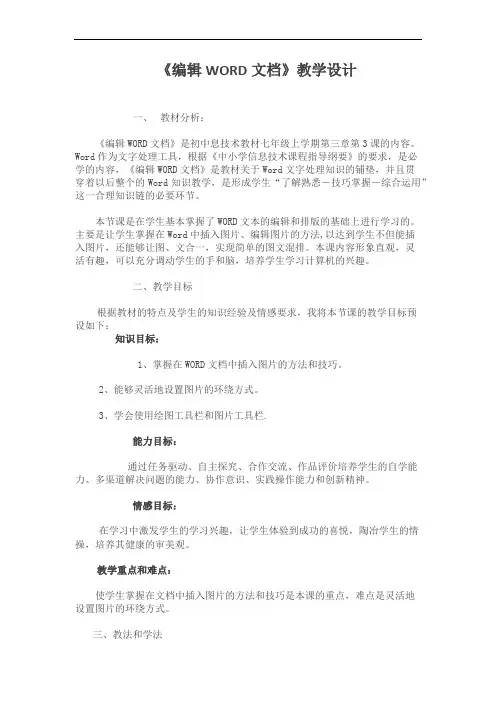
《编辑WORD文档》教学设计一、教材分析:《编辑WORD文档》是初中息技术教材七年级上学期第三章第3课的内容。
Word作为文字处理工具,根据《中小学信息技术课程指导纲要》的要求,是必学的内容,《编辑WORD文档》是教材关于Word文字处理知识的铺垫,并且贯穿着以后整个的Word知识教学,是形成学生“了解熟悉-技巧掌握-综合运用”这一合理知识链的必要环节。
本节课是在学生基本掌握了WORD文本的编辑和排版的基础上进行学习的。
主要是让学生掌握在Word中插入图片、编辑图片的方法,以达到学生不但能插入图片,还能够让图、文合一,实现简单的图文混排。
本课内容形象直观,灵活有趣,可以充分调动学生的手和脑,培养学生学习计算机的兴趣。
二、教学目标根据教材的特点及学生的知识经验及情感要求,我将本节课的教学目标预设如下:知识目标:1、掌握在WORD文档中插入图片的方法和技巧。
2、能够灵活地设置图片的环绕方式。
3、学会使用绘图工具栏和图片工具栏.能力目标:通过任务驱动、自主探究、合作交流、作品评价培养学生的自学能力、多渠道解决问题的能力、协作意识、实践操作能力和创新精神。
情感目标:在学习中激发学生的学习兴趣,让学生体验到成功的喜悦,陶冶学生的情操,培养其健康的审美观。
教学重点和难点:使学生掌握在文档中插入图片的方法和技巧是本课的重点,难点是灵活地设置图片的环绕方式。
三、教法和学法教法:采用目前信息技术倡导的“任务驱动”教学法,以指导学生完成不同层次的学习任务而开展课堂教学,以尝试发现、综合对比、总结归纳、多媒体教学系统演示等形式贯穿整个教学过程。
学法:以学生自主学习为主,让学生通过观察,自己发现问题,亲自尝试、合作解决、最后由学生自己归纳总结,来完成本课的学习任务。
四、学情分析初中学生对于信息技术这门学科的掌握的程度不同,甚至存在很大的差异,所以针对学生学习基础的差异,在设计任务时我注重任务的层次性,让所有的学生都能参与到任务中去,真正学会所要掌握的重点知识。
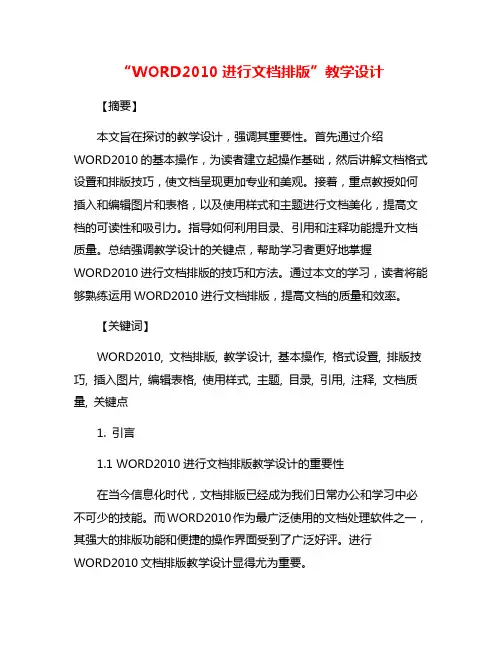
“WORD2010进行文档排版”教学设计【摘要】本文旨在探讨的教学设计,强调其重要性。
首先通过介绍WORD2010的基本操作,为读者建立起操作基础,然后讲解文档格式设置和排版技巧,使文档呈现更加专业和美观。
接着,重点教授如何插入和编辑图片和表格,以及使用样式和主题进行文档美化,提高文档的可读性和吸引力。
指导如何利用目录、引用和注释功能提升文档质量。
总结强调教学设计的关键点,帮助学习者更好地掌握WORD2010进行文档排版的技巧和方法。
通过本文的学习,读者将能够熟练运用WORD2010进行文档排版,提高文档的质量和效率。
【关键词】WORD2010, 文档排版, 教学设计, 基本操作, 格式设置, 排版技巧, 插入图片, 编辑表格, 使用样式, 主题, 目录, 引用, 注释, 文档质量, 关键点1. 引言1.1 WORD2010进行文档排版教学设计的重要性在当今信息化时代,文档排版已经成为我们日常办公和学习中必不可少的技能。
而WORD2010作为最广泛使用的文档处理软件之一,其强大的排版功能和便捷的操作界面受到了广泛好评。
进行WORD2010文档排版教学设计显得尤为重要。
通过教授WORD2010基本操作介绍,可以帮助学生快速掌握软件的基本使用方法,提高工作效率。
教授文档格式设置和排版技巧能够让学生学会如何合理地设计文档结构和布局,使文档内容更加清晰、专业。
插入和编辑图片和表格的技能也是WORD2010教学设计中不可或缺的一环,这可以使文档内容更加生动形象。
通过教授如何利用样式和主题进行文档美化,可以使文档看起来更加精美,增加阅读兴趣。
教授如何利用目录、引用和注释功能提高文档质量,可以帮助学生更好地组织文档内容,提高文档的可读性和专业性。
进行WORD2010文档排版教学设计不仅可以提高学生的实用技能,还可以提升他们的文档设计能力和审美水平,对于他们未来的学习和工作都具有重要的意义。
深入研究和设计这一课题是十分必要和有意义的。
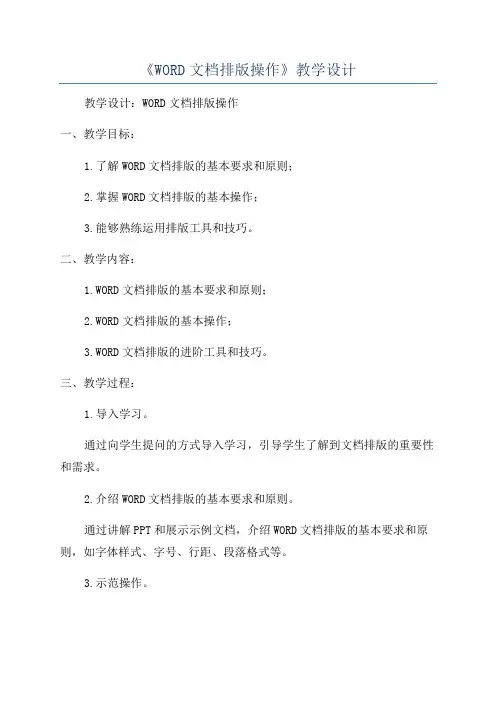
《WORD文档排版操作》教学设计教学设计:WORD文档排版操作一、教学目标:1.了解WORD文档排版的基本要求和原则;2.掌握WORD文档排版的基本操作;3.能够熟练运用排版工具和技巧。
二、教学内容:1.WORD文档排版的基本要求和原则;2.WORD文档排版的基本操作;3.WORD文档排版的进阶工具和技巧。
三、教学过程:1.导入学习。
通过向学生提问的方式导入学习,引导学生了解到文档排版的重要性和需求。
2.介绍WORD文档排版的基本要求和原则。
通过讲解PPT和展示示例文档,介绍WORD文档排版的基本要求和原则,如字体样式、字号、行距、段落格式等。
3.示范操作。
根据示例文档,进行实际操作演示,让学生了解如何设置字体样式、字号、行距等基本格式。
4.学生实践操作。
将学生分成小组,每个小组选择一个主题进行WORD文档排版实践操作。
每个小组需要设置标题、字体样式、字号、行距、段落格式、页眉页脚等。
5.教师巡回辅导。
教师巡回指导学生实践操作,解答学生的疑问,纠正学生的错误。
6.学生展示。
每个小组在时间结束后,选择一位代表进行展示,其他小组进行点评和反馈。
7.进阶工具和技巧介绍。
介绍一些进阶的排版工具和技巧,如插入图片、设置页面边距、调整段落间距、使用样式库等。
8.综合练习。
让学生进行综合练习,要求学生运用所学的知识和技巧,进行完整的文档排版操作。
9.总结回顾。
对本节课的学习内容进行总结回顾,强调学生需要通过不断的练习和实践,才能熟练掌握文档排版的技巧。
四、教学评估:1.小组展示评估:评估学生的文档排版水平和操作技巧;2.综合练习评估:评估学生对于WORD文档排版的综合应用能力。
五、教学反思:本节课通过结合理论学习和实践操作,既让学生了解了WORD文档排版的基本要求和原则,又让学生亲自动手实践操作,提高了学生的实际应用能力。
同时,通过小组展示和综合练习,让学生能够在实际操作中加深对于文档排版的理解和掌握。
教师的巡回辅导和点评,也能够帮助学生及时纠正错误和提升操作水平。
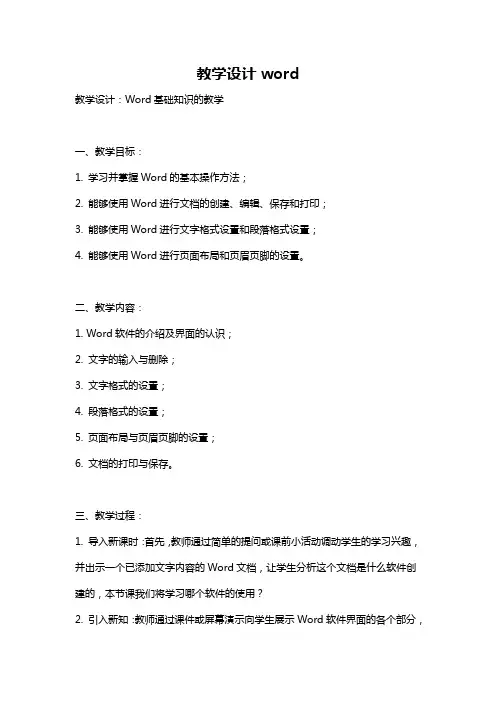
教学设计word教学设计:Word基础知识的教学一、教学目标:1. 学习并掌握Word的基本操作方法;2. 能够使用Word进行文档的创建、编辑、保存和打印;3. 能够使用Word进行文字格式设置和段落格式设置;4. 能够使用Word进行页面布局和页眉页脚的设置。
二、教学内容:1. Word软件的介绍及界面的认识;2. 文字的输入与删除;3. 文字格式的设置;4. 段落格式的设置;5. 页面布局与页眉页脚的设置;6. 文档的打印与保存。
三、教学过程:1. 导入新课时:首先,教师通过简单的提问或课前小活动调动学生的学习兴趣,并出示一个已添加文字内容的Word文档,让学生分析这个文档是什么软件创建的,本节课我们将学习哪个软件的使用?2. 引入新知:教师通过课件或屏幕演示向学生展示Word软件界面的各个部分,并向学生介绍Word软件的基本功能和作用。
3. 概念解释:教师解释文字输入与删除的操作方法,如使用键盘输入文字,使用Backspace和Delete键删除文字等操作。
4. 操作演示:教师以触发学生兴趣的方式进行操作演示,展示如何对文字进行格式设置,如修改字体、字号、颜色等。
5. 学生练习:学生在教师的指导下,进行课堂练习,对所学的文字格式设置进行实践操作,来巩固这部分内容。
6. 段落格式设置:教师向学生讲解段落格式的设置方法,包括对齐方式、行距、首行缩进等参数的调整。
7. 学生练习:学生进行课堂练习,利用所学的段落格式设置方法对文档进行操作,可设计一些鼓励学生创造力的练习题。
8. 页面布局与页眉页脚设置:教师向学生介绍页面布局的概念和方法,并讲解页眉页脚的设置方法。
9. 学生练习:学生进行与页面布局和页眉页脚设置相关的操作练习,如设置文档的页面边距、页眉或页脚插入页码等。
10. 文档打印与保存:教师向学生讲解文档的打印和保存方法,并指导学生进行实际操作,进行文档的打印和保存。
四、教学评价:1. 教师观察学生在学习过程中的表现,并针对学生的情况进行及时与准确的评价。

Word文档制作教学设计一、知识目标1.掌握在Word中创建文档的方法;2.掌握文档的编辑和排版技巧,包括文字格式化、段落格式化、页面设置等;3.掌握插入图片、表格、图表等元素的方法。
二、情感目标1.培养学生对于Word文档制作的热情和兴趣;2.提高学生对于排版和美感的意识,使其能够制作出规范、美观的文档;3.让学生体会到通过学习可以提升自己的职业素养和综合能力。
三、教学重点1.Word文档的创建和编辑技巧;2.文档的格式化和美化方法;3.图片、表格、图表的插入和编辑技巧。
四、教学方法1.讲解法:教师讲解Word文档制作的基本步骤和方法,让学生了解文档的基本概念和操作流程;2.演示法:教师通过演示操作,让学生了解具体的操作步骤和方法;3.练习法:学生通过自主练习,掌握文档制作的方法和技巧;4.讨论法:教师和学生共同讨论,解决学生在练习过程中遇到的问题。
五、教具准备1.计算机和Word软件;2.教学PPT和教学视频。
六、教学内容及过程3.导入新课:教师首先展示一些常见的Word文档实例,如一份简历、一个报告、一篇文章等。
通过这些实例,引导学生了解Word文档的作用和应用场景,以及在日常生活和工作中使用Word文档的重要性。
4.知识讲解:教师讲解Word文档的基本概念和制作方法,包括文档的创建、编辑、格式化和美化等。
重点讲解如何使用菜单选项、工具栏和快捷键等操作方式,使学生能够快速掌握Word文档的基本操作。
5.演示操作:教师通过演示操作,让学生了解具体的操作步骤和方法。
包括如何创建文档、输入文本、设置字体样式、调整段落格式、插入图片和表格等。
在演示过程中,教师要注意强调操作的规范性和实用性,以避免学生在实际操作中出现错误。
6.学生练习:学生通过自主练习,掌握Word文档制作的方法和技巧。
教师可以在课堂上为学生提供一些实际的任务和案例,如制作一篇文章、一份报告或者一个海报等,让学生在实际操作中巩固所学知识。
《文字处理的基本操作——word文档编辑》教学设计作者:郑莉萍来源:《丝路艺术》2017年第03期一、学情分析:word文档的编辑是高一信息技术基础中信息的加工内容中字处理和表处理里的相关内容,教材上只是作了一点点基础介绍,如果只是按照书本上的内容讲解,学生是无法完全理解word文档的编辑与排版的。
新高一的学生来自全州的八个县市,而且大部分学生来自农村学校,在初中学校大多数学生没有上信息技术课,有学生很少使用计算机,学生的计算机基础知识比较薄弱。
基于这种情况,我们在教学中从基础的内容学习)。
二、教学目标知识与技能1.学习文档的编辑与排版方法,掌握文字格式的设置与修饰。
2.掌握段落的设置方法。
如行间距的设置,首行缩进的设置、左对齐、右对齐等的设置。
3.掌握页面的设置方法。
如纸张大小、页面边距,纸张方向等的设置。
过程与方法通过动手操作,感受Word在生活的实际应用。
情感态度与价值观培养良好的学习态度和学习风气。
学会欣赏漂亮的文档。
三、教学重点、难点重点文本编辑的方法、文字的设置与修饰难点段落设置四、教学准备多媒体网络教室、一人一台电脑、供学生练习的文档五、教学方法任务教学法、讲授法、演示法六、教学安排 1课时七、教学过程(一)引入复习:上节课我们学习了什么内容?(学生思考),(老师提醒:如Word文档的启动与退出,word窗口的组成、基本操作及汉字的输入方法,谁能说一说?怎样保存新建文件?录入汉字的方法有哪些输入法?)学生讨论并回答。
教师展示精美杂志、文本,并与手写的文本比较,并且提问:哪种更整齐美观?我们怎样才能编辑好精美的杂志呢?引入本节课学习的内容。
(二)新课教学教师提问:学生看一段已经排版好的文稿,复习输入法的操作。
如果我们要对其中的部分文字进行修饰,该怎么操作呢?1、学生尝试操作:(要求学生新建word文档,并分发练习文档及操作要求,让学生先自行去操作)(教师下去巡视学生的完成情况)。
2、教师讲解演示,学生同步操作:(以Word2007以上版本为例)(一)文本编辑的方法1、插入文字①用键盘光标移动到插入文字处②在插入文字处单击鼠标左键插入文字。
文字的编辑与编排教学设计快捷组合键:Ctrl+N 快捷组合键:Ctrl+S 练习使用快捷组合键及工具按钮。
熟练掌握Word工具栏中工具按钮及常用快捷组合键的使用。
注重知识的延伸。
设置页面观看老师演示、熟悉文档的纸张设置和页边距设置方法。
集中讲解,清晰思路。
新建空白文档保存为Word文档设置页边距设置纸张任务二:设置字体1、将文档标题字体设置为“黑体”,字号设置为“二号”;字体颜色设置为“红色”。
2、使用“格式”菜单下的“字体”对话框将文档正文颜色设置为“蓝色”,字号设置为“四号”。
3、将正文内容中的时间加上下划线,并使用格式刷工具将地点也加上下划线。
学生分组或独立完成任务,主动完成操作。
任务驱动法,让学生主动构建知识意义。
任务三:设置段落1、将文档标题的对齐方式设置为居中(Ctrl+E),将落款对齐方式设置为右对齐(Ctrl+R)。
(注,能够使用段落格式设置中的对齐方式,也可直接使用格式工具栏上的“居中”按钮。
)2、使用“格式”菜单栏下的“段落”命令将正文第一自然段的行间距设置为1.5倍。
提升:使用“格式”菜单栏下的“段落”命令将通知中1、2、3三个自然段首行缩进2个字符。
学生分组或独立完成任务,主动完成操作。
任务驱动法,让学生主动构建知识意义。
格式工具栏上的居中按钮任务四:设置边框和底纹选择文档所有文字,使用“格式”菜单下的“边框和底纹”命令将段落加上边框和底纹。
提升:使用“格式”菜单下的“边框和底纹”命令,然后选择“页面边框”为整个文档添加页面边框。
学生分组或独立完成任务,主动完成操作。
任务驱动法,让学生主动构建知识意义。
打印设置方法:单击“文件”菜单,选择“打印”命令,或使用组合快捷键Ctrl+P观看老师演示,熟悉文档的打印、打印预览设置方法。
集中讲解,清晰思路。
课堂小结1、新建与保存文档。
2、设置页面。
3、设置文本格式。
4、打印设置。
确认打印机打印范围打印分数。
《编辑文档》教学设计南京市银龙花园学校纪楠■教材分析本节内容是江苏省科学技术出版社出版的小学《信息技术》(下册)的第3课。
《编辑文档》是教材关于Word文字处理知识的铺垫,并且贯穿着以后整个的Word知识教学,是形成学生“了解熟悉-技巧掌握-综合运用”这一合理知识链的必要环节。
根据《基础教育信息技术课程标准》对该部分内容的要求,Word作为文字处理工具是必学的内容,所以本节内容是每个学生必须掌握的操作,是学生学好后面知识的前提。
本课内容是按“文字的复制”、“文字的修饰”、“段落的修饰”的顺序编写的,这是需要学生掌握的三个知识点■学情分析该内容属于四年级内容。
从学生的心理特点来看:通过课前的访谈,发现该班级学生总体思维比较活跃、团体协作能力较好。
从学生的信息素养来看:根据问卷调查,发现该班学生对Word文档的创建与关闭、word窗口的组成、输入文字的内容已经较为熟练,可以说有了良好的基础。
■教学目标知识与技能(1)掌握“复制/粘贴”的操作方法。
(2)学会设置文字的字号、字体、字形和颜色。
(3)能够根据需要对文章进行对齐方式、行距的设置。
过程与方法在实施任务驱动的过程中,结合教师对难点部分的演示与讲解,通过自我探究、自主学习、小组讨论协作的方式,学会合理设置字符格式的方法,并运用该方法进行文字处理的操作。
情感态度与价值观通过对文字修饰的学习,学生间的相互评判和教师的点评等,感受美、体验美,提高学生的审美能力;在同学的互助交流合作中,培养合作意识和合作精神。
行为与创新运用所学技能,撰写出自己的读书感悟。
■课时安排安排1课时。
■教学重点与难点教学重点:复制需要的文字;设置文字的字号、字体、字形和颜色;设置对齐方式、首行缩进与行距。
教学难点:根据需要进行合理的文档编辑。
■教学方法与手段1、任务驱动法。
根据学生学习的情况,教师布置一系列的循序渐进的学习任务,引导学生逐步完成任务。
2、鼓励学生自行探究,教师创建探究的条件,给学生提供相应的学件,让学生自行探索,从而发现问题,并尝试解决问题。
“WORD2010进行文档排版”教学设计【摘要】本文旨在介绍的内容,包括概述、目的和重要性。
在基础知识部分,将介绍使用WORD2010进行文档排版的基本知识,功能介绍部分将详细讲解WORD2010的排版功能。
实战演练将带领读者进行实际操作,解决常见问题并提供解决方法。
案例分析将展示一些实际案例,总结经验教训。
结论部分将对本文进行总结,展望未来并提出改进建议,以提高文档排版效果和效率。
通过本文,读者将对WORD2010进行文档排版有更深入的了解,提高工作效率和质量。
【关键词】关键词:WORD2010、文档排版、教学设计、基础知识、功能介绍、实战演练、常见问题、案例分析、总结、展望、改进建议。
1. 引言1.1 【“WORD2010进行文档排版”教学设计】概述本篇教学设计围绕着Word2010的文档排版功能展开,从基础知识到实战演练,再到常见问题与解决方法,以及案例分析,将全面而详细地介绍Word2010的文档排版技巧。
通过系统的学习和练习,读者将能够掌握Word2010在排版方面的各种技巧,提高自己的文字处理水平。
本教学设计旨在帮助读者全面了解Word2010的文档排版功能,并通过实践和案例分析掌握实际操作技巧,从而提高工作效率和文档质量。
希望本教学设计能够为读者在文档排版方面提供有益的指导和帮助。
1.2 【“WORD2010进行文档排版”教学设计】目的的目的是为了帮助学生掌握使用WORD2010进行文档排版的基本技能和方法,提高他们的文档制作效率和质量。
通过系统的教学设计,学生可以了解WORD2010软件的各种功能和特点,掌握文字、表格、图片等元素的排版方法,以及如何合理布局页面、设置样式和格式等技巧。
目的还在于培养学生的实际操作能力和解决问题的能力,让他们能够独立完成各类文档的排版任务,提高他们在工作和学习中的竞争力。
教学设计还旨在激发学生对文档排版的兴趣和创造力,让他们能够运用所学知识进行创新和实践,提高他们的综合素质和能力。
word 教学设计word 教学设计(通用11篇)作为一位不辞辛劳的人民教师,常常要写一份优秀的教学设计,借助教学设计可以促进我们快速成长,使教学工作更加科学化。
那么优秀的教学设计是什么样的呢?以下是本店铺帮大家整理的word 教学设计,供大家参考借鉴,希望可以帮助到有需要的朋友。
word 教学设计 1一、教学目标:1.学生能够说出Word字处理软件的功能。
2.学生能在WORD中正确启动和退出Word。
3.学生能准确说出Word窗口的组成。
4.学生能在Word中正确新建文档和保存文档。
二、教学重点。
1.Word字处理软件的用途和功能。
2.新建文档、保存文档的方法。
三、教学难点:保存文档的方法。
四、教学方法1.观察法。
2.演示法。
3.自学法。
五、教学手段与教学媒体1.多媒体网络教室。
2.教师准备好的文字素材。
六、课时安排1课时。
七、教学过程:(一)导入课程:教师展示用Word编辑的带有图片、艺术字的板报、日记、作文等样例,并告诉学生这样的例子在学完WORD之后每个人都可以做出来,从而引起学生对WORD学习的兴趣,由此导入新课。
(二)新课1.字处理软件的功能。
教师首先出示一篇没有进行修饰排版过的文章,然后再拿另外一个已经进行修饰排版的文章与前一个文章进行对比,让学生说出它们之间的区别。
教师提问:以小组为单位进行观察、讨论,最后指出Word有哪些功能?教师对学生讨论后的总结结果进行补充,最后指出:Word具有对文章进行编辑、修饰、排版、打印等功能。
2.启动Word。
教师演示启动Word的两种方法:(1)“开始”按钮;(2)快捷方式图标。
3.认识Word窗口。
教师提出要求:通过看书和上网查找资料,自学Word窗口的组成,小组讨论总结出Word窗口中各部分的名称、功能以及达到什么样的效果。
教师做最后补充。
4.新建Word文档。
教师提出要求:自学新建文档的两种方法。
自学后要求学生小结新建文档的方法。
(1)使用菜单。
编辑Word文档教学设计
【教学目标】
1.精确设定自选图形的大小。
2.给文本框设置图片背景。
3.在自选图形中添加文字、剪贴画、艺术字等。
【教学重点、难点】
文本框中添加图片,各自选图形添加文字。
【教学过程设计】
一、谈话引入
出示一张名片,说起名片它有悠久的历史,那么名片发展到今天是通过名片上进行相互沟通。
你们看,一张名片既能了解到他的姓名和工作单位,又可以通过电话和他人取得联系。
今天我们就学习用word来制作名片。
二、教学过程
1.自主探究
教师操作:“设计实名片”文件进行设计,名片中所用到的文字可以进行复制。
开始操作教师巡回帮助并及时发现问题。
(师)对发现的问题进行反馈。
(例如文本框的大小、背景、文本框中插入剪贴画、图片的方法)
(1)背景图片的插入等。
(2)名片大小9*5.5厘米。
(3)插入文字的方法。
(4)插入艺术字的方法。
(5)插入图片的方法。
(6)插入自选图形的方法。
(再次完善练习)
2.拓展欣赏
(师)刚才同学们经过自己的努力把这张名片设计完成了,接下来我们轻松一下,欣赏老师收集到的一些名片。
(播放课件:名片欣赏)
大家觉得这些名片设计得好吗?你认为我们在设计名片时应该注意些什么呢?
(1)输入的信息要清楚。
(2)对名片的字体、字号和颜色等进行美化时颜色搭配要合理。
(一般的公司名称和自己的名字字号应大一些,其它的联系方式可以稍小一些)
(3)在名片上加图片或标志或背景图。
(而背景图案应尽量符合名片持有者的工作特点和性格特征,也可以体现地理位置的特征。
)
3.创新应用
师:老师们都想拥有自己的一张名片,大家能否发挥你们的想象力和创造力,为我们的任课老师设计一张精美而且与众不同的名片。
我们要比一比,看谁设计的名片最漂亮,最独特。
提醒设计时注意:(1)名片具备的基本元素应该存在。
(2)可以利用自选图形当中的某个图形作为名片的形状,大小不确定。
(生)开始操作,老师指导
4.作品评价
(1)推选名片进行转播,推荐出“最佳设计师”。
(2)请“最佳设计师”说一说自己做的名片哪些地方最满意,哪些地方还不够满意。
(3)其他同学补充说明“最佳设计师”的名片哪些地方最吸引人,有什么不足。
(4)通过评价,肯定自己的优点,体验成功的喜悦;同时知道自己的不足。
5.小结:老师在此真诚的谢谢大家!为我们设计了这么漂亮的名片。
【课后反思】
这节课我采用任务驱动教学法进行教学,名片的设计贴近学生生活实际,学生乐于接受,容易接爱。
这节课涉及的内容综合性很强,利用到自选图形、文本框、图片的插入,所以需要一定的基础才能完成本节课的教学任务。
在上本次课之前,我试图让学生做一张上机卡,上机卡中涉及的内容是制作名片过程中要利用到的。
在制作上机卡过程中感觉还是可以的。
所以本节课上下来总体感觉非常理想,体现在:
1.教学设计非常到位,内容多少较为适中。
2.充分照顾到了学生的个体差异性,每个同学可以根据自己水平的高低进行设计,不拘泥于一个模式。
3.学生基本功很扎实。
名片在制作过程中涉及到文字的复制与粘贴。
很多同学不用提醒都会。
所以,我想在以后的教学中要扎扎实实把所讲的内容让学生学会,对后面学习的内容会有很大的帮助。
4.学生活动过程中很有主动性和创新性,点子很多。
2009-02-20 人教网。